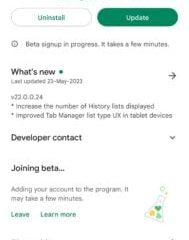Durante l’accesso all’account Spectrum sull’app o sul sito Web, alcuni utenti hanno ricevuto il messaggio Si è verificato un errore imprevisto NETGE-1000. In questo articolo vedremo come correggere questo errore su Spectrum. Una possibile causa di questo messaggio di errore è il problema del server Spectrum. Le correzioni fornite in questo articolo ti aiuteranno indipendentemente dalla causa del problema.
Cos’è un errore NETGE-1000?
L’errore NETGE 1000 significa che il dispositivo dell’utente non è in grado di comunicare con i server Spectrum. Questo problema di comunicazione può verificarsi a causa di una connessione Internet instabile, se i server Spectrum non funzionano, un’estensione del browser blocca la comunicazione con i server Spectrum, ecc.

Perché non riesco ad accedere all’account Spectrum?
Il motivo più comune per cui non riesci ad accedere al tuo account Spectrum è una connessione Internet instabile. Controlla se la tua connessione Internet funziona correttamente. Ti consigliamo inoltre di riavviare il router. Se il problema persiste, reimposta la rete.
Si è verificato un errore imprevisto: errore NETGE-1000
Utilizza le seguenti correzioni per risolvere l’errore NETGE-1000 Si è verificato un errore imprevisto:
Disabilita le tue estensioniConsenti i popup per il sito Web di SpectrumUtilizza un altro browser WebReimposta la tua password utilizzando il tuo numero di cellulare registratoContatta l’assistenza di Spectrum
Vediamo tutte queste correzioni in dettaglio.
1] Disabilita le tue estensioni
Se non riesci ad accedere al tuo account Spectrum sul tuo browser web, controlla se una delle tue estensioni sta causando il problema. Disabilita tutte le tue estensioni e poi accedi di nuovo. Se questo risolve il tuo problema, trova l’estensione problematica. Per fare ciò, abilita le estensioni una per una e accedi al tuo account Spectrum ogni volta che disabiliti un’estensione. Quando vedi di nuovo il messaggio di errore, l’estensione che hai appena abilitato è il colpevole. Disinstallalo o mantienilo disabilitato sul tuo browser web.
2] Consenti popup per il sito web di Spectrum
Alcuni utenti hanno segnalato che il problema si stava verificando perché hanno bloccato i popup per il sito web di Spectrum. Controlla se i popup per il sito Web di Spectrum sono disabilitati o meno sul tuo browser. Se li trovi disabilitati, abilitali e accedi al tuo account Spectrum.
Alcuni i browser, come Firefox, bloccano i popup per tutti i siti Web per impostazione predefinita. In questo caso, devi consentire i siti web particolari. Consenti i popup per il sito web di Spectrum nel tuo browser web e guarda cosa succede.
3] Usa un altro browser web
A volte, il problema è associato a un particolare browser web. La cache è un componente software che memorizza i dati per velocizzare le richieste future. Una cache danneggiata può anche causare diversi problemi su un browser web. Innanzitutto, svuota la cache del browser e verifica se aiuta. Premi i tasti Ctrl + Maiusc + Canc per visualizzare il menu popup della cronologia di eliminazione. Ora seleziona Cookie e Cache dalle opzioni dell’elenco, quindi fai clic su Cancella o Elimina.
Se svuotare la cache non risolve il problema, passa a un altro browser Web e verifica se lo stesso messaggio di errore viene visualizzato di nuovo durante l’accesso a l’account Spectrum.
4] Reimposta la password utilizzando il numero di cellulare registrato
Questo trucco ha aiutato molti utenti. Quindi, potrebbe funzionare per te. Per prima cosa, prova a reimpostare la tua password utilizzando il link Hai dimenticato nome utente o password. Se questo non funziona, usa il tuo numero di cellulare registrato per reimpostare la password. I seguenti passaggi ti guideranno in questo:
Fai clic su Crea un nome utente link.Inserisci il tuo numero di cellulare registrato.Ora, seleziona un nome utente per il tuo account Spectrum. Puoi utilizzare un altro ID e-mail. Successivamente, imposta una nuova password.
Se tutto va bene, questo ti aiuterà ad accedere al tuo account Spectrum associato al tuo numero di cellulare.
5] Contatta l’assistenza di Spectrum
h4>
Se nonostante l’utilizzo delle correzioni di cui sopra, il problema persiste, ti suggeriamo di contattare l’assistenza di Spectrum per ottenere assistenza.
Spero che questo ti aiuti.
Leggi next: Come accedere al login e-mail di Spectrum.